表管理功能用於定義DataWorks中的表分區欄位、暫存資料表、匯入表的標識,方便您根據表名稱即可判斷該表的類別;同時,支援定義表的主題和物理層級,可基於功能、類型等多個維度,將同類型的表放置相同的主題或層級統一管理。
使用限制
僅空間管理員、專案所有者可定義表相關格式、表主題及層級。如需執行相關操作,可授權目標帳號相應角色許可權,詳情請參見新增成員並授權。
進入表管理
進入資料開發頁面。
登入DataWorks控制台,切換至目標地區後,單擊左側導覽列的,在下拉框中選擇對應工作空間後單擊進入資料開發。
進入表管理。
定義表相關格式
在表管理頁面,您可設定表的分區、首碼等相關格式,用於標識目標表,後續在DataWorks中,通過表名稱即可判斷該表所屬類別。DataWorks為您提供了預設的格式及首碼標識,您也可根據業務需求自訂。
僅空間管理員、專案所有者可定義表相關格式。如需執行相關操作,可授權目標帳號相應角色許可權,詳情請參見新增成員並授權。
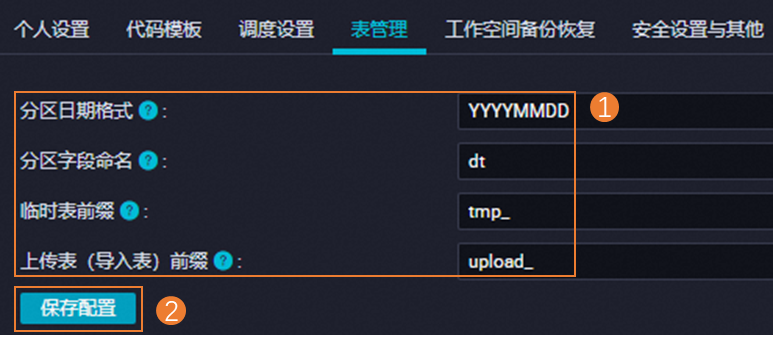 參數說明如下。
參數說明如下。
功能 | 描述 |
分區日期格式 | 用於設定分區表進行分區時的日期格式。預設為YYYYMMDD。 |
分區欄位命名 | 分區欄位的標識,建議使用dt。 |
暫存資料表首碼 | 暫存資料表的首碼標識。預設首碼為t_。符合該首碼的暫存資料表將不會被納入自動解析。 |
上傳表(匯入表)首碼 | 上傳或匯入至DataStudio的表標識。樣本表的首碼為upload_。 |
定義表主題
DataWorks的主題相當於檔案夾,用於收納管理工作空間下的表,您可根據表的用途、所屬類別等多種維度,自訂不同的主題,將同類型的表掛載至相同的主題下統一管理。
定義主題
您可通過下圖步驟添加新主題,或修改、刪除已有主題。
說明許可權說明
僅空間管理員、專案所有者可添加或管理主題。如需執行相關操作,可授權目標帳號相應角色許可權,詳情請參見新增成員並授權。
建立主題說明
若父主題選擇根主題,則所建立的為一級主題;若父主題選擇已有主題,則建立的為該已有主題的子主題。當前支援最多建立兩級主題。
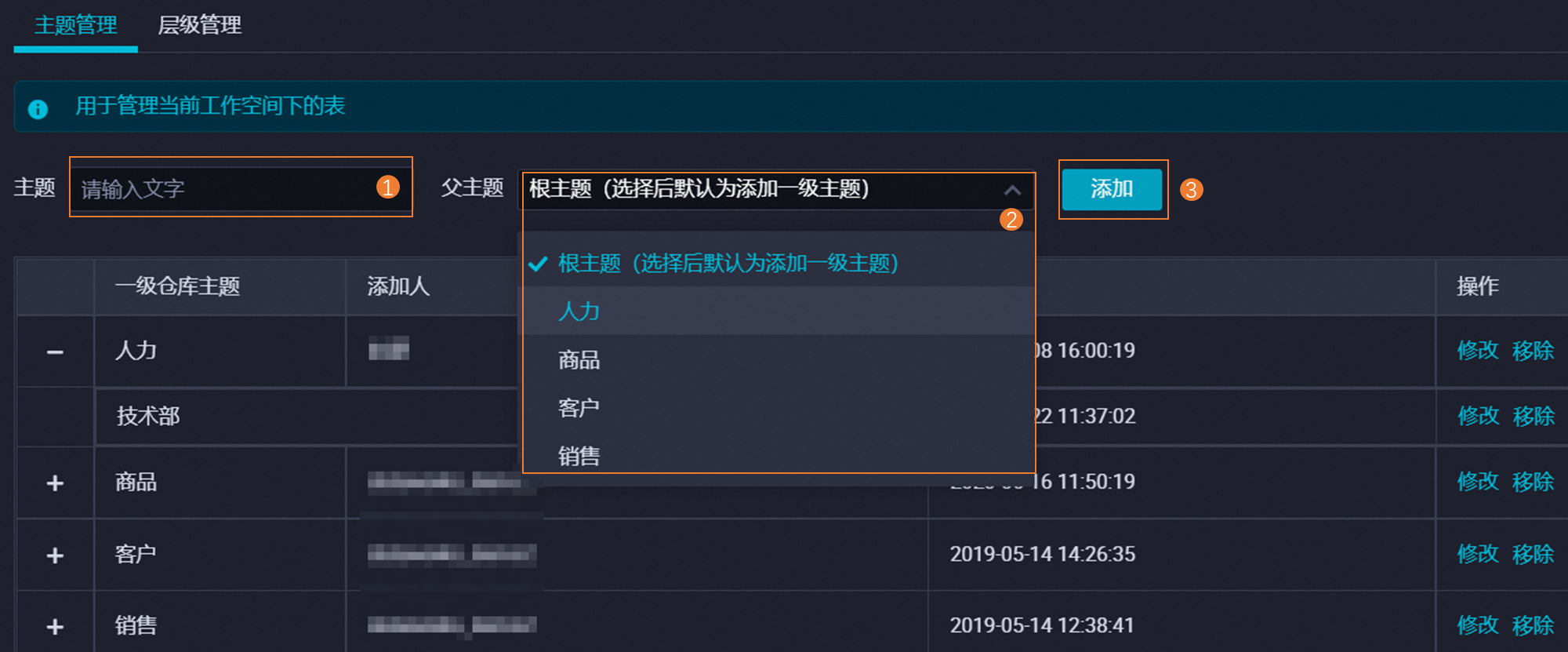
後續操作
主題定義完成後,您可執行如下操作:
在建立表時,可選擇將目標表掛載至相應主題下。建立表的操作如下。
表類型
相關文檔
MaxCompute
AnalyticDB for PostgreSQL
EMR
建立Hologres內部表
建立Hologres外部表格
在表管理介面查詢表資料時,可按主題尋找目標表。詳情請參見表管理。
定義表層級
層級管理用於設計DataWorks中表的層級和物理分類,僅為方便您管理DataWorks中的表,不涉及底層邏輯實現。
僅空間管理員、專案所有者可添加或管理表層級和物理分類。如需執行相關操作,可授權目標帳號相應角色許可權,詳情請參見新增成員並授權。
概念介紹
概念
功能描述
表層級
數倉分層是結合對業務情境、實際資料、使用系統的綜合分析,對資料模型進行的整體架構設計及物理層的詳細劃分。
通常,您可基於數倉分層將表層級劃分為如下層級:
資料引入層ODS(Operational Data Store)
公用維度層DIM(Dimension)
詳細資料層DWD(Data Warehouse Detail)
摘要資料層DWS(Data Warehouse Summary)
應用資料層ADS(Application Data Service)
將不同用途的資料,歸類劃分至不同層級,更好地組織、管理、維護資料。同時,您也可根據實際需要自訂表格層級。
物理分類
基於業務的使用視角,對錶進行更詳細的分類。例如,基礎業務層、進階業務層和其它等。
您也可根據實際需要自訂物理分類。
定義層級
您可通過下圖步驟添加新的表層級和物理分類,或修改、刪除已有表層級和物理分類。
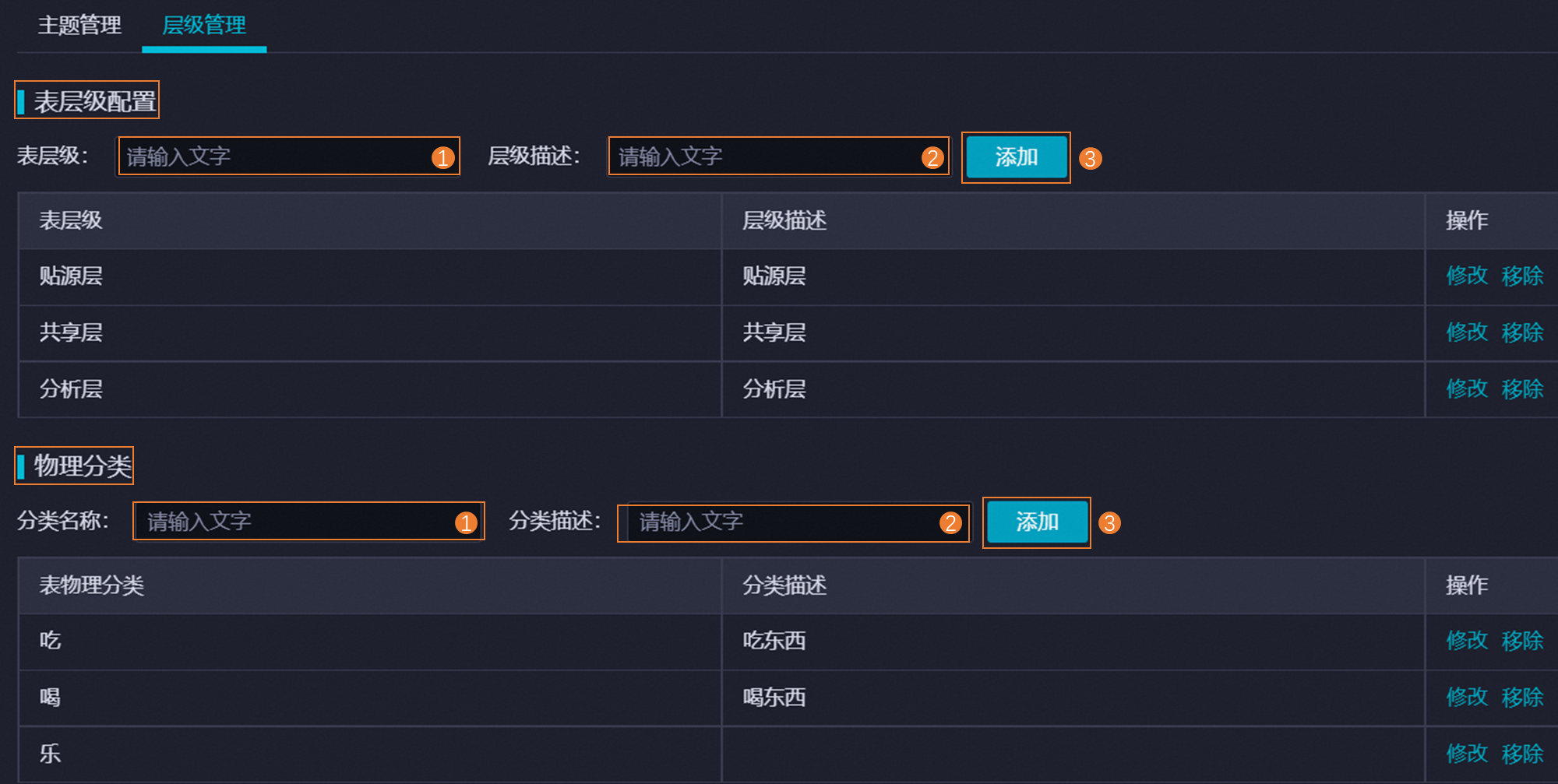
後續操作
表層級和物理分類定義完成後,在建立表時,可選擇將目標表掛載至相應層級及物理分類下。建立表的操作如下。
表類型
相關文檔
MaxCompute
AnalyticDB for PostgreSQL
EMR
建立Hologres內部表
建立Hologres外部表格
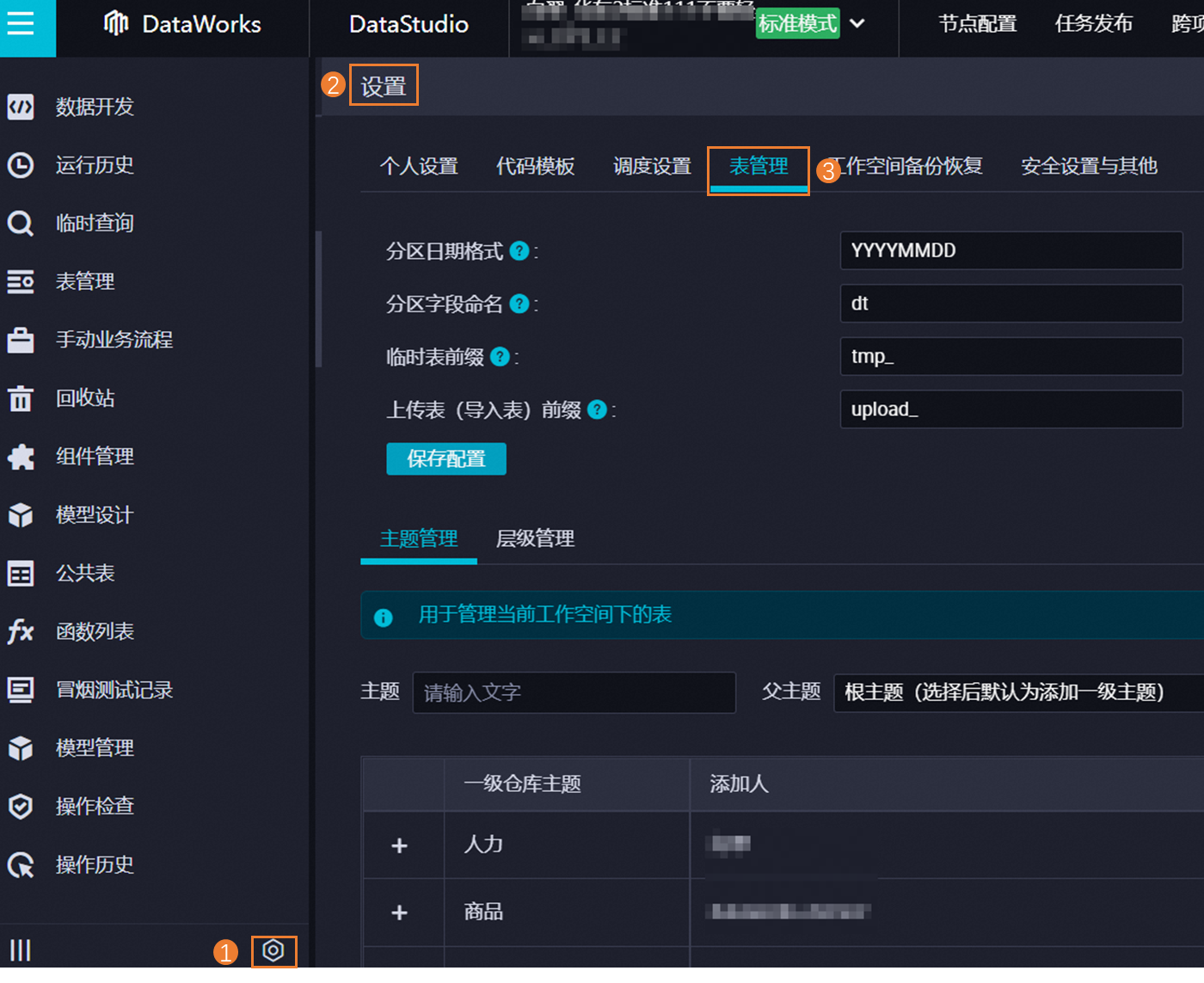 在該頁面,您可進行如下設定:
在該頁面,您可進行如下設定: